
Fișier de configurare automată
pentru sistemele de operare pe 32 de biți.
Fișier de configurare automată
pentru sistemele de operare pe 64 de biți.
Pentru a configura conexiunea la Internet în modul manual, urmați instrucțiunile pas cu pas:
În colțul din dreapta jos al desktopului (lângă ceas), găsiți și dați clic pe pictograma de conectare, selectați "Centru de rețea și distribuire" în fereastra care apare.
Dacă nu există o pictogramă de conectare, utilizați meniul "START", unde în câmpul de căutare introduceți cuvântul "centru". În lista care apare, selectați "Centrul de rețea și de distribuire.
În fereastra care se deschide, selectați "Configurați o nouă conexiune sau o rețea"
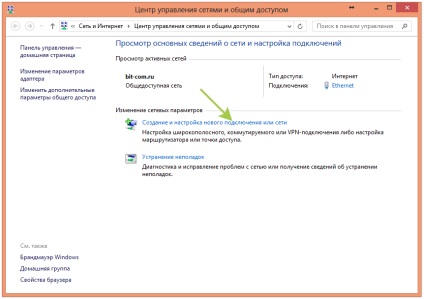
În fereastra care apare, selectați opțiunea "Conectați-vă la locul de muncă" și faceți clic pe butonul "Înainte".
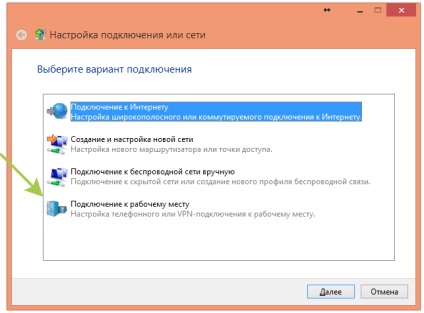
Dacă există deja conexiuni de acces la distanță în sistem, va apărea fereastra următoare, în care trebuie să introduceți indicatorul "Nu, creați o conexiune nouă" și faceți clic pe butonul "Următorul".
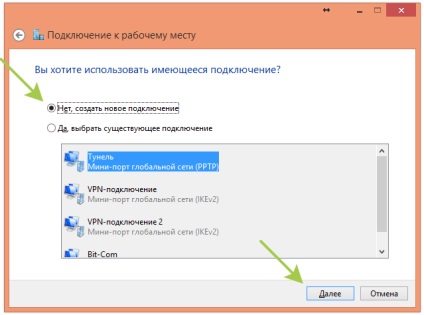
În fereastra care se deschide, selectați "Utilizați conexiunea la Internet (VPN)"
În câmpul "Utilizator" trebuie să introduceți datele de conectare pentru VPN, respectiv în câmpul "Parolă", respectiv parola și faceți clic pe butonul "Creare / Conectare".
Următoarea fereastră care ar trebui să fie închisă pur și simplu.
Acum ar trebui să deschideți din nou "Network and Sharing Center" și să selectați "Change settings adapter"
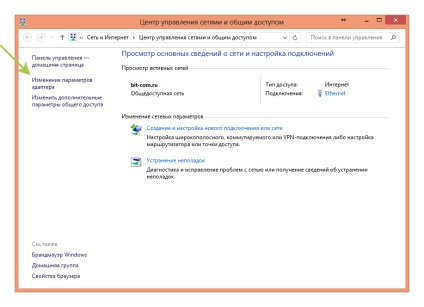
Se deschide lista conexiunilor configurate de pe PC. Trebuie să faceți clic dreapta pe conexiunea pe care tocmai ați creat-o și să faceți clic pe Proprietăți.
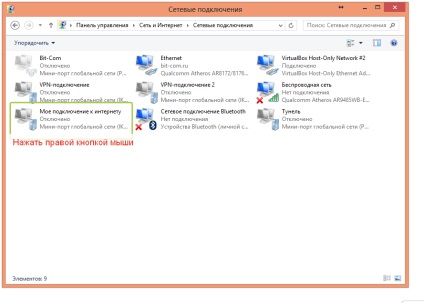
În fila Securitate, selectați cu atenție setările după cum urmează:
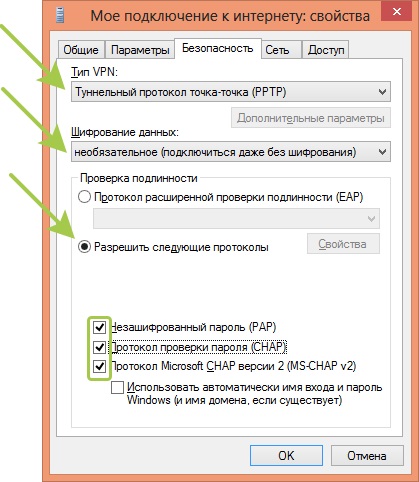
Faceți clic pe OK. Va apărea o fereastră suplimentară, faceți clic pe Da.

Acum trebuie să stabiliți o conexiune la Internet. Pentru aceasta, începeți conexiunea dvs. și introduceți datele de conectare și parola, faceți clic pe Conectare.

Windows XP:
1. Deschideți "Network Neighborhood" de pe desktop sau din meniul Start.
2. În caseta de dialog Network Neighborhood, deschideți "Connections Network Connections."
3. În Conexiuni în rețea, faceți clic pe "Creați o nouă conexiune".
4. Selectați "Conectați-vă la rețea la locul de muncă".
5. Selectați "Conectare la o rețea privată virtuală".
6. Introduceți numele conexiunii: "Bit Com".
7. Introduceți numele serverului: vpn.bit-com.lan
8. Faceți clic pe "Finish". Înainte de a închide fereastra, este recomandat să puneți un marcaj pe elementul de pe comanda rapidă pe desktop pentru comoditate.
9. Ați creat o conexiune la Internet. Trebuie să deschideți o fereastră de conectare (faceți dublu clic pe comanda rapidă de conectare) și selectați butonul Proprietăți din partea de jos. În fereastra Proprietăți, deschideți a treia fila Securitate și dezactivați caseta de selectare Cerințe de criptare. După ce faceți clic pe OK. Introduceți numele de utilizator și parola pe care le-ați dat la conectare, faceți clic pe Conectare.